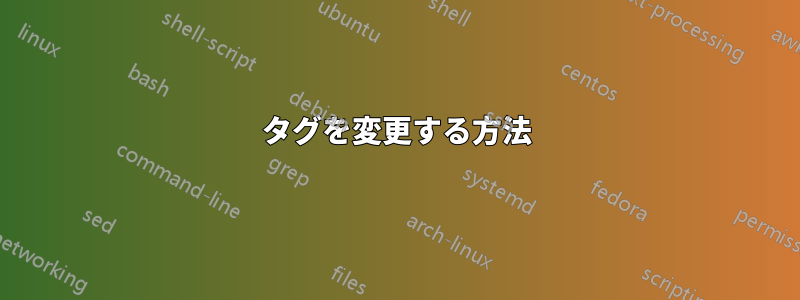
tagpdf.styの新しいバージョンに基づいて、セクション、リストのタグ構造は自動的にタグ付けされますが、以下のタグ名を変更する必要があります。
<H1> and <H2>の代わりに<section> and <subsection>リストを変更する
<L>代わりに<list>タグ名を変更する
<p>方法<text-unit><text>
デフォルトのタグ名ではなくカスタムタグ名を変更する方法を教えていただけますか。
注記:ドキュメントのコンパイルにはTeXlive 2024とlualatex-dev.exeを使用しています。
MWE:
\DocumentMetadata{testphase={phase-III,title,table},%pdfversion=1.7,pdfstandard=ua-2,
uncompress}
\documentclass{article}
\begin{document}
\title{Sample title}
\maketitle
\section{A Head}
Sample text
\subsection{A Head}
Sample text11111111111111\footnote{222222222222222222222222222222222222222222222222222222222222} 333333333333333333333333
\subsubsection{A Head}
Sample text
\section{Another A Head}
Sample text
\begin{enumerate}
\item Fitst list item
\item second list item
\end{enumerate}
\begin{itemize}
\item Fitst list item
\item second list item
\end{itemize}
\tagpdfsetup{table-header-rows=1}
\begin{table}[!b]
\caption{Table Head}
\begin{tabular}{lcc}
\hline
THead 1 & THead2 & THead3\\
\hline
1 & 2 &3\\
4&5&6\\
\hline
\end{tabular}
\end{table}
\begin{thebibliography}{}
\bibitem{bib01} bibligraphy item 1
\bibitem{bib02} bibligraphy item 2
\bibitem{bib03} bibligraphy item 3
\bibitem{bib04} bibligraphy item 4
\end{thebibliography}
\end{document}
答え1
(補足: ua-2 は pdfversion=2.0 と一緒に使用する必要があります)
現在、単一のタグ名を調整する簡単な方法はありません (ただし、これは変更されます)。すべてのタグ名を調整することしかできません。次の 2 つのオプションがあります。
- まず、Acrobat にロールマッピングを適用するように指示します。
すると、Acrobat は標準のタグを表示します。
LaTeX の名前はそのまま残りますが、インターフェースには表示されません。
- LaTeXタグ名を完全に削除したい場合は、
\tagpdfsetup{role/map-tags=pdf}
これは、プリアンブルで行うことができますが、ドキュメント内のどこかで行うこともできます。その後、次のタグに影響します。たとえば、ここではサブセクションの前に配置します。







